Visual Studio Code (VSCODE) est un éditeur de code Open Source, Open Source et gratuit développé par Microsoft. Il est connu pour son léger, l'évolutivité et le support pour une large gamme de langages de programmation. Pour installer VScode, veuillez visiter le site officiel pour télécharger et exécuter l'installateur. Lorsque vous utilisez VSCODE, vous pouvez créer de nouveaux projets, modifier le code, déboguer le code, naviguer dans les projets, développer VSCODE et gérer les paramètres. VScode est disponible pour Windows, MacOS et Linux, prend en charge plusieurs langages de programmation et fournit diverses extensions via Marketplace. Ses avantages incluent le léger, l'évolutivité, le support linguistique étendu, les fonctionnalités riches et la version

Guide de l'utilisation du code Visual Studio
Qu'est-ce que le code Visual Studio?
Visual Studio Code (VSCODE) est un éditeur de code multiplateforme gratuit et open source développé par Microsoft. Il est connu pour son léger, l'évolutivité et le support pour une large gamme de langages de programmation.
Comment installer vscode
- Accédez au site officiel de VScode (https://code.visualstudio.com/).
- Sélectionnez et téléchargez la version correspondante en fonction de votre système d'exploitation.
- Exécutez le programme d'installation et suivez les invites à installer.
Comment utiliser VScode
1. Créez un nouveau projet
- Ouvrez VScode et cliquez sur Fichier> Nouveau.
- Sélectionnez le type de projet, tel que le dossier vide, l'espace de travail ou le référentiel de clones.
2. Modifier le code
- Ouvrez ou créez un fichier dans le dossier du projet.
- Utilisez la syntaxe de VScode, les capacités de mise en surbrillance, de la saisie semi-automatique et des erreurs pour écrire du code.
3. Débogage du code
- Cliquez sur Debug> Déboguez.
- VScode démarre une session de débogage, vous permettant de définir des points d'arrêt, de vérifier les variables et d'exécuter du code.
4. Projet de navigation
- Utilisez le panneau Explorer dans la barre latérale pour naviguer dans les fichiers et dossiers du projet.
- Utilisez la définition GO TO et allez aux fonctionnalités de référence pour trouver rapidement des symboles et une utilisation dans votre base de code.
5. étendre VScode
- VScode fournit de nombreuses extensions via Marketplace pour améliorer sa fonctionnalité.
- Vous pouvez trouver des extensions pour ajouter des thèmes, un support linguistique, des outils de débogage et de nombreuses autres fonctionnalités.
6. Paramètres de gestion
- Cliquez sur Fichier> Préférences ou paramètres pour configurer VScode.
- Vous pouvez personnaliser les thèmes, les paramètres d'éditeur, les liaisons clés et de nombreuses autres options.
avantage
Les avantages de l'utilisation de vScode incluent:
- Cross-plateform: pour Windows, MacOS et Linux.
- Léger: faible consommation de ressources.
- évolutif: fournit un grand nombre d'expansions via Marketplace.
- Prise en charge d'un large éventail de langages: prend en charge plusieurs langages de programmation tels que Python, JavaScript, C et Java.
- Caractéristiques riches: y compris la mise en évidence de la syntaxe, la saisie semi-automatique, le débogage et l'intégration de contr?le de version.
Ce qui précède est le contenu détaillé de. pour plus d'informations, suivez d'autres articles connexes sur le site Web de PHP en chinois!

Outils d'IA chauds

Undress AI Tool
Images de déshabillage gratuites

Undresser.AI Undress
Application basée sur l'IA pour créer des photos de nu réalistes

AI Clothes Remover
Outil d'IA en ligne pour supprimer les vêtements des photos.

Clothoff.io
Dissolvant de vêtements AI

Video Face Swap
échangez les visages dans n'importe quelle vidéo sans effort grace à notre outil d'échange de visage AI entièrement gratuit?!

Article chaud

Outils chauds

Bloc-notes++7.3.1
éditeur de code facile à utiliser et gratuit

SublimeText3 version chinoise
Version chinoise, très simple à utiliser

Envoyer Studio 13.0.1
Puissant environnement de développement intégré PHP

Dreamweaver CS6
Outils de développement Web visuel

SublimeText3 version Mac
Logiciel d'édition de code au niveau de Dieu (SublimeText3)
 Quels sont les principaux avantages et inconvénients de Linux vs Windows?
Aug 03, 2025 am 02:56 AM
Quels sont les principaux avantages et inconvénients de Linux vs Windows?
Aug 03, 2025 am 02:56 AM
Linux convient à l'ancien matériel, a une haute sécurité et est personnalisable, mais a une compatibilité logicielle faible; Le logiciel Windows est riche et facile à utiliser, mais a une utilisation élevée des ressources. 1. En termes de performances, Linux est léger et efficace, adapté aux anciens appareils; Windows a des exigences matérielles élevées. 2. En termes de logiciels, Windows a une compatibilité plus large, en particulier les outils et les jeux professionnels; Linux doit utiliser des outils pour exécuter certains logiciels. 3. En termes de sécurité, la gestion des autorisations Linux est plus stricte et les mises à jour sont pratiques; Bien que Windows soit protégé, il est toujours vulnérable aux attaques. 4. En termes de difficulté d'utilisation, la courbe d'apprentissage Linux est raide; L'opération Windows est intuitive. Choisissez en fonction des exigences: choisissez Linux avec les performances et la sécurité, et choisissez Windows avec compatibilité et facilité d'utilisation.
 Comment installer un logiciel sur Linux en utilisant le terminal?
Aug 02, 2025 pm 12:58 PM
Comment installer un logiciel sur Linux en utilisant le terminal?
Aug 02, 2025 pm 12:58 PM
Il existe trois fa?ons principales d'installer un logiciel sur Linux: 1. Utilisez un gestionnaire de packages, tel que APT, DNF ou PACMAN, puis exécutez la commande d'installation après la mise à jour de la source, telle que SudoaptiNinStallCurl; 2. Pour les fichiers .deb ou .rpm, utilisez des commandes DPKG ou RPM pour installer et réparer les dépendances en cas de besoin; 3. Utilisez Snap ou FlatPak pour installer des applications sur des plates-formes, telles que le nom du logiciel Sudosnapinstall, qui convient aux utilisateurs qui poursuivent les mises à jour de version. Il est recommandé d'utiliser le propre gestionnaire de packages du système pour une meilleure compatibilité et des performances.
 Le guide ultime du jeu haute performance sur Linux
Aug 03, 2025 am 05:51 AM
Le guide ultime du jeu haute performance sur Linux
Aug 03, 2025 am 05:51 AM
Choosepop! _OS, Ubuntu, Nobaralinux, OrarchlinuxForoptimalgaming Performance withinmimaloverhead.2.Installofficialnvidiapropriétarydriversfornvidiagpus, assurept-t-to-datememesaandkernerserforamdindelgpus.3,EBablePheperformAlect
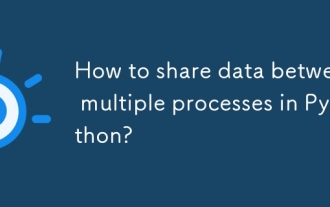 Comment partager des données entre plusieurs processus dans Python?
Aug 02, 2025 pm 01:15 PM
Comment partager des données entre plusieurs processus dans Python?
Aug 02, 2025 pm 01:15 PM
Utilisez le multiprocessement.queue pour transmettre des données en toute sécurité entre plusieurs processus, adaptés aux scénarios de plusieurs producteurs et consommateurs; 2. Utilisez le multiprocessement.Pipe pour atteindre une communication bidirectionnelle à grande vitesse entre deux processus, mais uniquement pour les connexions à deux points; 3. Utilisez la valeur et le tableau pour stocker des types de données simples dans la mémoire partagée et doivent être utilisés avec le verrouillage pour éviter les conditions de concurrence; 4. Utiliser Manager pour partager des structures de données complexes telles que les listes et les dictionnaires, qui sont très flexibles mais ont de faibles performances, et conviennent aux scénarios avec des états partagés complexes; Les méthodes appropriées doivent être sélectionnées en fonction de la taille des données, des exigences de performance et de la complexité. La file d'attente et le gestionnaire conviennent le plus aux débutants.
 Exemple de téléchargement Python Boto3 S3
Aug 02, 2025 pm 01:08 PM
Exemple de téléchargement Python Boto3 S3
Aug 02, 2025 pm 01:08 PM
Utilisez Boto3 pour télécharger des fichiers sur S3 pour installer d'abord Boto3 et configurer les informations d'identification AWS; 2. Créez un client via boto3.client ('s3') et appelez la méthode upload_file () pour télécharger des fichiers locaux; 3. Vous pouvez spécifier S3_KEY comme chemin cible et utiliser le nom de fichier local s'il n'est pas spécifié; 4. Des exceptions telles que FileLoTFoundError, NocRedentialSerror et ClientError doivent être gérées; 5. ACL, ContentType, StorageClass et Metadata peuvent être définis via le paramètre ExtraCargs; 6. Pour les données de mémoire, vous pouvez utiliser ByTesio pour créer des mots
 Comment désinstaller une extension dans VSCODE?
Aug 03, 2025 am 08:06 AM
Comment désinstaller une extension dans VSCODE?
Aug 03, 2025 am 08:06 AM
Ouvrez le panneau d'extension VScode, cliquez sur l'ic?ne d'extension dans la barre latérale gauche ou utilisez les touches de raccourci Ctrl Shift x (Windows / Linux) ou CMD Shift X (Mac). 2. Trouvez des extensions installées dans la barre de recherche ou cliquez sur la catégorie "installée" pour afficher toutes les extensions installées. 3. Après avoir trouvé l'extension cible, cliquez sur l'ic?ne du matériel et sélectionnez "Désinstaller", ou cliquez directement sur le bouton "Désinstaller", attendez que la désinstallation soit terminée et cliquez sur "Recharger" Selon l'invite pour redémarrer l'éditeur pour terminer la désinstallation.
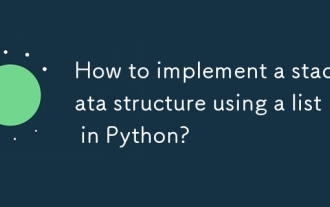 Comment implémenter une structure de données de pile à l'aide d'une liste dans Python?
Aug 03, 2025 am 06:45 AM
Comment implémenter une structure de données de pile à l'aide d'une liste dans Python?
Aug 03, 2025 am 06:45 AM
Pythonlistscani implémentation make ajout () Penouspop () popoperations.1.USEAPPEND () Two -celief StoteTopofThestack.2.USEP OP () ToreMoveanDreturnTeTop élément, assurant à cocheterthestackisNotEmptoavoidIndexerror.3
 Quels sont les paramètres de lancement.json corrects pour déboguer une application C avec GDB sur Linux?
Aug 04, 2025 am 03:46 AM
Quels sont les paramètres de lancement.json corrects pour déboguer une application C avec GDB sur Linux?
Aug 04, 2025 am 03:46 AM
TODEBUGAC ApplicationUsingGdBinVisualStudiocode, ConfigureTheLaUnch.jsonFileCorrectly; KeySettingSinclut IspecifierTheExECutablePathWith "Program", Définition "MIMODE" vers "GDB" et "Tapez" vers "CPPDBG"






